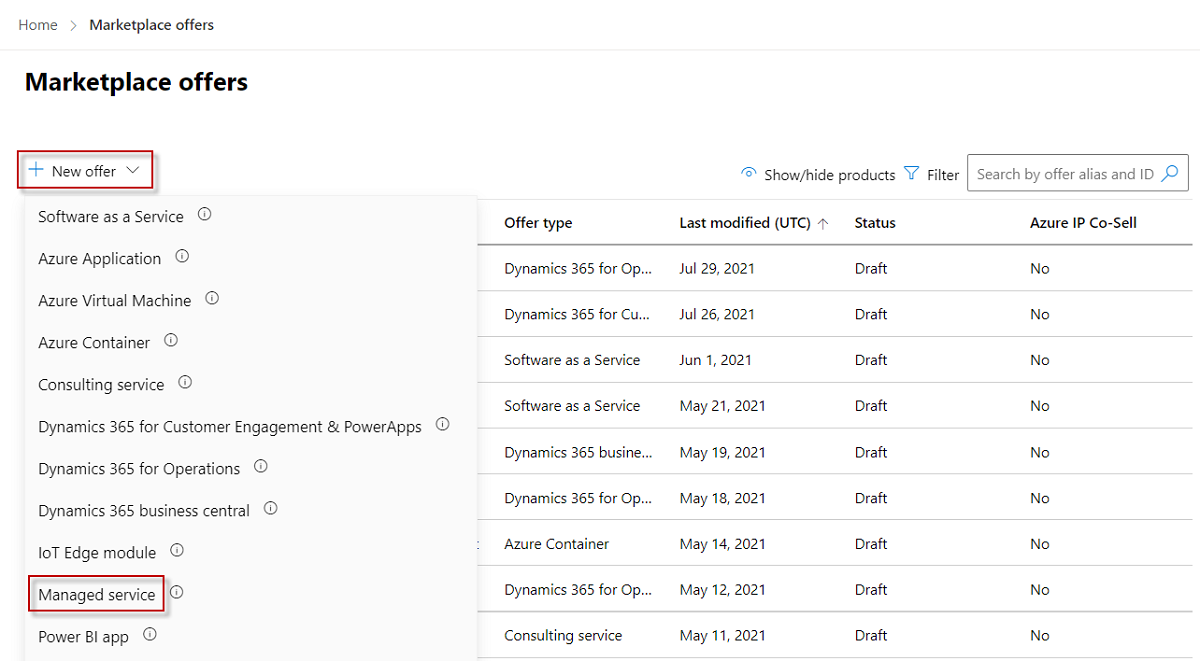Criar uma oferta de Serviço Gerenciado para o marketplace comercial
Este artigo explica como criar uma oferta de Serviço Gerenciado para o marketplace comercial da Microsoft usando o Partner Center.
Antes de começar
Para publicar uma oferta de Serviço Gerenciado, você deve atender aos seguintes pré-requisitos:
- Tenha uma designação de Parceiro de Soluções para Infraestrutura (Azure). Se você ainda não fez isso, leia Planejar uma oferta de Serviço Gerenciado para o marketplace comercial. Ele ajudará você a preparar os ativos necessários ao criar a oferta no Partner Center.
- Ter uma conta do marketplace comercial no Partner Center e se certificar de que a sua conta esteja inscrita no programa do marketplace comercial. Confira Criar uma conta de marketplace comercial no Partner Center e Verificar as informações da sua conta ao inscrever-se em um novo programa do Partner Center.
Criar uma oferta
Faça login no Partner Center.
Na home page, selecione o bloco Ofertas do Marketplace.
Na página de ofertas do Marketplace, selecione + Nova oferta>Serviço Gerenciado.
Na caixa de diálogo Novo Serviço Gerenciado, insira uma ID de Oferta. Esse é um identificador exclusivo para cada oferta em sua conta. Essa ID fica visível na URL da listagem do marketplace comercial e nos modelos do Azure Resource Manager, se aplicável. Por exemplo, se você inserir test-offer-1 nesta caixa, o endereço web da oferta será
https://azuremarketplace.microsoft.com/marketplace/../test-offer-1.- Cada oferta em sua conta precisa ter uma ID de oferta exclusiva.
- Use apenas letras minúsculas e números. Ele pode incluir hifens e sublinhados, mas sem espaços e é limitado a 50 caracteres.
- A ID da oferta não poderá ser alterada depois que você selecionar a opção Criar.
Insira um Alias de oferta. Esse é o nome usado para a oferta no Partner Center. Ele não é visível nas lojas online e é diferente do nome da oferta mostrado aos clientes.
Associe a nova oferta a um editor. Um editor representa uma conta da sua organização. Talvez seja necessário criar a oferta em um editor específico. Se você não fizer isso, basta aceitar a conta do editor conectada.
Observação
O editor selecionado precisa estar inscrito no programa marketplace comercial e não poderá ser modificado após a criação da oferta.
Para gerar a oferta e continuar, selecione Criar.
Detalhes de configuração
Esta seção não se aplica a esse tipo de oferta.
Leads do cliente
Quando um cliente manifesta interesse ou implanta seu produto, você recebe um cliente potencial no espaço de trabalho Indicações no Partner Center.
Você também pode conectar o produto ao seu sistema de CRM (gerenciamento de relacionamento com o cliente) para lidar com clientes potenciais lá.
Observação
A conexão com um sistema de CRM é opcional.
Para configurar o gerenciamento de clientes potenciais no Partner Center:
No Partner Center, acesse a guia Configuração da oferta.
Em Clientes potenciais, selecione o link Conectar.
Na caixa de diálogo Detalhes da conexão, selecione um destino de cliente potencial na lista.
Preencha os campos exibidos. Para obter as etapas, confira os seguintes artigos:
- Configurar sua oferta para enviar clientes potenciais para a tabela do Azure
- Configurar sua oferta para enviar leads ao Dynamics 365 Customer Engagement (antigo Dynamics CRM Online)
- Configurar sua oferta para enviar clientes potenciais para o ponto de extremidade HTTPS
- Configurar sua oferta para enviar leads ao Marketo
- Configurar sua oferta para enviar clientes potenciais ao Salesforce
Para validar a configuração fornecida, selecione o link Validar.
Quando você tiver configurado os detalhes da conexão, selecione Conectar.
Selecione Salvar rascunho.
Depois de enviar sua oferta para publicação no Partner Center, validaremos a conexão e enviaremos um lead de teste. Enquanto você visualiza a oferta antes que ela fique ativa, tente comprar a oferta no ambiente de visualização para testar a conexão do cliente potencial.
Gorjeta
Verifique se a conexão com o destino do cliente potencial permanece atualizada para que você não perca nenhum cliente potencial.
Selecione Salvar rascunho antes de continuar para a próxima guia, Propriedades.
Próxima etapa
- Configurar Propriedades da oferta